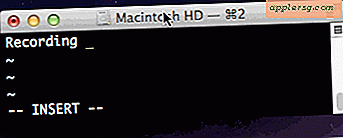मैक ऐप स्टोर से ऐप्स कैसे अपडेट करें

जब मैक ऐप स्टोर के माध्यम से स्थापित किसी भी मैक ऐप के लिए कोई अपडेट उपलब्ध होता है, तो आप देखेंगे कि ओएस एक्स में ऐप स्टोर आइकन उस पर एक संख्यात्मक बैज प्राप्त करता है, जो उपलब्ध सॉफ़्टवेयर अपडेट की संख्या दर्शाता है। इसके अतिरिक्त, आप ऐप्पल मेनू के भीतर ऐप स्टोर एंट्री देखेंगे इसके साथ एक "अपडेट" नोट दिखाएगा।
यदि ऐप स्टोर इंगित कर रहा है कि अपडेट उपलब्ध हैं, तो इसका मतलब है कि मैक पर उन सॉफ़्टवेयर अपडेट इंस्टॉल करने का समय है। यह एक आसान प्रक्रिया है, लेकिन यदि आप मैक के लिए नए हैं तो यह आपके लिए अपरिचित हो सकता है।
आइए स्टोर के माध्यम से मैक पर इंस्टॉल किए गए ऐप्स को अपडेट करने के तरीके के माध्यम से चलें।
मैक ऐप स्टोर में ऐप्स इंस्टॉल और अपडेट करें
यह ऐप स्टोर से प्राप्त ओएस एक्स के किसी भी आधुनिक संस्करण के साथ ऐप स्टोर से प्राप्त किसी भी मैक ऐप्स को स्थापित और अपडेट करने के लिए काम करता है जो ऐप स्टोर का समर्थन करता है।
- मैक पर खुले किसी भी ऐप से बाहर निकलें जिसे अद्यतन करने की आवश्यकता हो सकती है (यदि आप सुनिश्चित नहीं हैं कि आप कौन से हैं तो आप सभी ऐप्स छोड़ सकते हैं)
- ऐप्पल मेनू खोलें और "ऐप स्टोर" पर जाएं, यह मैक ऐप स्टोर एप्लिकेशन लॉन्च करता है
- "अपडेट्स" आइकन टैब पर क्लिक करें यदि यह इंगित कर रहा है कि मैक पर अपडेट उपलब्ध हैं, तो यहां आपके पास दो विकल्प हैं:
- सभी मैक ऐप्स को अपडेट करने के लिए, "सभी अपडेट करें" बटन पर क्लिक करें
- केवल अलग-अलग ऐप्स अपडेट करने के लिए, अलग-अलग ऐप नाम के आगे "अपडेट" बटन पर क्लिक करें
- ऐप स्टोर को अपडेट डाउनलोड और इंस्टॉल करने दें


याद रखें, यह केवल ऐप अपडेट करता है जो मैक ऐप स्टोर के माध्यम से स्थापित किए गए हैं, यदि आपके पास अन्य स्रोतों से इंस्टॉल किए गए ऐप्स हैं, तो वे अपडेट संस्करण में सूचीबद्ध नहीं होंगे, भले ही उनका संस्करण कितना पुराना हो।
यह स्पष्ट रूप से एक शुरुआती टिप है, लेकिन परिवार में निवासी "मैक लड़का" के रूप में, मुझे अभी पूछा गया था कि यह कैसे करें, इसलिए उम्मीद है कि यह किसी और की भी मदद करता है।
यदि आप अपडेट इंस्टॉल करना भूल जाते हैं और वे अक्सर ढेर हो जाते हैं, तो मैक पर स्वचालित ऐप अपडेट का उपयोग करने पर विचार करें, जो बिना किसी प्रयास किए चीजों को अद्यतित रखने के लिए एक आसान हाथ से समाधान प्रदान करता है।
समस्या निवारण "उस खाते के लिए एप्लिकेशन अपडेट करने के लिए साइन इन करें (शून्य)"
यदि आपको ऐप अपडेट करने का प्रयास करते समय "साइन इन (शून्य)" संदेश मिलता है, तो बस अपने एप्लिकेशन फ़ोल्डर से ऐप हटाएं और "इंस्टॉल करें" बटन पर क्लिक करके इसे मैक ऐप स्टोर से फिर से लोड करें। यह मैक ऐप स्टोर में एक बग है और किसी अन्य खाते में साइन इन करने की आवश्यकता नहीं है।

यदि आपको मैक ऐप स्टोर के साथ कोई अन्य अजीब बग या समस्याएं आती हैं, तो बस छोड़ना और फिर से लॉन्च करना, या कभी-कभी मैक को रीबूट करने से समस्या ठीक हो जाएगी। फिर आप आवश्यकता के रूप में उपलब्ध किसी भी अद्यतन को स्थापित करने में सक्षम होना चाहिए।